Cài đặt MongoDB trên Windows
Để cài đặt MongoDB trên Windows, đầu tiên bạn tải phiên bản MongoDB mới nhất từ: http://www.mongodb.org/downloads. Đảm bảo bạn đã tải phiên bản MongoDB đúng với phiên bản Windows của bạn. Để lấy phiên bản Windows, mở dòng nhắc lệnh và thực thi lệnh sau:
<p>C:\>wmic os get osarchitecture
OSArchitecture
64-bit
C:\>
</p>Phiên bản 32 bit của MongoDB chỉ hỗ trợ các cơ sở dữ liệu nhỏ hơn 2GB và chỉ phù hợp với mục đích nghiên cứu và tính toán.
Bây giờ, extract tệp bạn đã tải vào C:\ hoặc bất kỳ vị trí nào khác. Đảm bảo tên folder là mongodb-win32-i386-[version] hoặc mongodb-win32-x86_64-[version]. Ở đây, [version] là phiên bản MongoDB đã tải.
Mở dòng nhắc lệnh (command prompt) và chạy lệnh sau:
C:\>move mongodb-win64-* mongodb
1 dir(s) moved.
C:\>
Trong trường hợp bạn đã đặt mongodb tại một vị trí khác, thì bạn theo path đó bởi sử dụng lệnh cd FOOLDER/DIR và chạy các lệnh trên.
MongoDB cần một Folder để lưu giữ các file của nó. Vị trí mặc định cho thư mục MongoDB là c:\data\db. Vì thế, bạn cần tạo folder này bởi sử dụng dòng nhắc lệnh. Thực thi dãy lệnh sau:
C:\>md data
C:\md data\dbNếu bạn đã cài đặt MongoDB tại vị trí khác thì bạn cần xác định một path thay thế cho \data\db bằng việc thiết lập dbpath trong mongodb.exe.
Trong dòng nhắc lệnh, điều hướng tới thư mục bin có mặt bên trong folder cài đặt mongodb. Giả sử folder cài đặt của bạn là D:\set up\mongodb.
C:\Users\XYZ>d:
D:\>cd "set up"
D:\set up>cd mongodb
D:\set up\mongodb>cd bin
D:\set up\mongodb\bin>mongod.exe --dbpath "d:\set up\mongodb\data"
Các lệnh này sẽ hiển thị thông báo Waiting for connections trên console để chỉ rằng tiến trình mongodb.exe đang chạy thành công.
Bây giờ, để chạy mongodb, bạn cần mở một dòng nhắc lệnh khác và thông báo lệnh sau:
D:\set up\mongodb\bin>mongo.exe
MongoDB shell version: 2.4.6
connecting to: test
>db.test.save( { a: 1 } )
>db.test.find()
{ "_id" : ObjectId(5879b0f65a56a454), "a" : 1 }
>
Lệnh này sẽ chỉ rằng mongodb đã được cài đặt và chạy thành công. Tiếp theo, khi bạn chạy mongodb, bạn chỉ cần thông báo các lệnh.
D:\set up\mongodb\bin>mongod.exe --dbpath "d:\set up\mongodb\data"
D:\set up\mongodb\bin>mongo.exeCài đặt MongoDB trên Ubuntu
Chạy lệnh sau để nhập public GPG Key của MongoDB:
sudo apt-key adv --keyserver hkp://keyserver.ubuntu.com:80 --recv 7F0CEB10Tạo một tệp /etc/apt/sources.list.d/mongodb.list bởi sử dụng lệnh sau:
echo 'deb http://downloads-distro.mongodb.org/repo/ubuntu-upstart dist 10gen' | sudo tee /etc/apt/sources.list.d/mongodb.list
Bây giờ, thông báo lệnh sau để cập nhật Repository:
sudo apt-get updateSau đó, cài đặt MongoDB bởi sử dụng lệnh:
apt-get install mongodb-10gen=2.2.3
Trong phần cài đặt trên, 2.2.3 là phiên bản mongodb đã công bố. Bạn nên cài đặt phiên bản mới nhất. Lúc này, mongodb đã được cài đặt thành công.
Bắt đầu MongoDB
sudo service mongodb startDừng MongoDB
sudo service mongodb stop
Khởi động lại MongoDB
sudo service mongodb restart
Để sử dụng MongoDB, bạn sử dụng lệnh.
mongo
Lệnh này sẽ kết nối bạn với mongodb instance đang chạy.
MongoDB Help
Để lấy danh sách các lệnh, bạn soạn db.help() trong Mongodb Client. Lệnh này sẽ giúp bạn liệt kê các lệnh như sau:
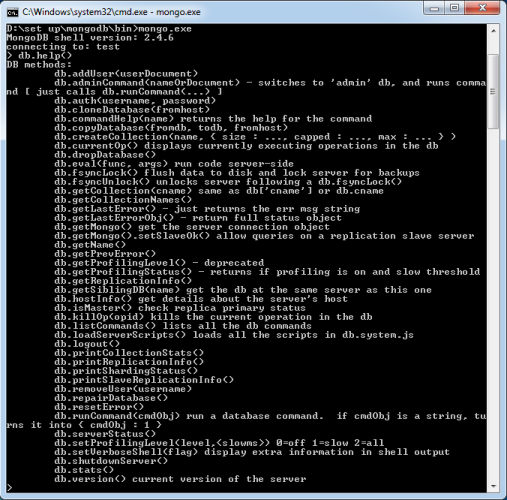
MongoDB Statistics
Để lấy thông tin thống kê về MongoDB Server, bạn soạn lệnh db.stats() trong MongoDB Client. Lệnh này sẽ chỉ tên cơ sở dữ liệu, số Collection và các Document trong cơ sở dữ liệu đó. Kết quả của lệnh như sau:
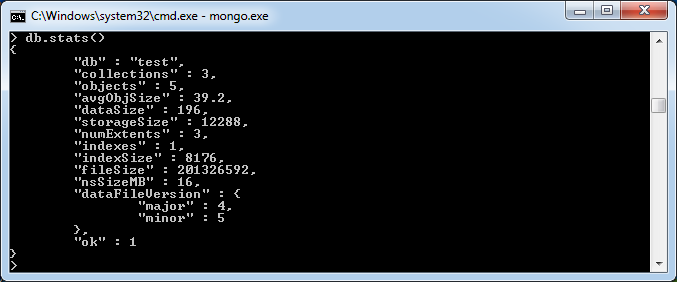






















Unpublished comment
Viết câu trả lời